- Autora Lauren Nevill [email protected].
- Public 2023-12-16 18:50.
- Última modificació 2025-01-23 15:17.
Succeeix que, en cas que l’actualització del programa o la reinstal·lació del sistema operatiu hagin fallat, desapareixen els marcadors seleccionats per l’usuari d’Internet al seu navegador favorit. Si aquest navegador és Mozilla Firefox, hi ha alguns trucs senzills sobre com tornar tot al seu lloc habitual i gaudir de les vostres pàgines preferides de nou.
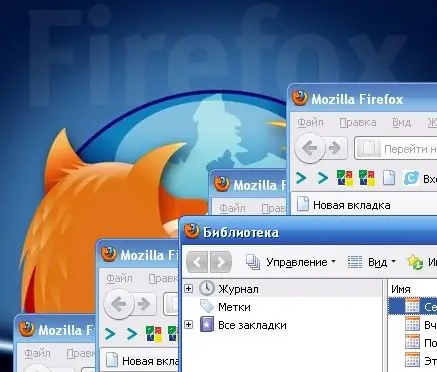
És necessari
- - còpies de seguretat de marcadors;
- - Navegador Mozilla Firefox.
Instruccions
Pas 1
Obriu el navegador Mozilla Firefox i cerqueu l'element "Marcadors" al menú superior. Seleccioneu l'element de menú "Mostra tots els marcadors" amb el ratolí i feu-hi clic. El mateix efecte s’obtindrà si, amb el navegador obert, es prem simultàniament la combinació de tecles "Ctrl + Maj + B". A la pantalla del monitor es mostra una nova finestra "Biblioteca", que conté les eines necessàries per gestionar els marcadors i mostrar-ne l'estructura.
Pas 2
Si heu de substituir completament les adreces d'interès existents per les adreces desades, heu d'anar a l'element de menú "Importa i còpia de seguretat". Es troba a la part superior de la nova finestra i conté els subelements següents:
- Còpia de seguretat
- Recuperar (conté elements imbricats)
- Importació d'HTML
- Exporta a HTML
Pas 3
Seleccioneu l'element "Restaurar" i, a continuació, s'obrirà una finestra a la dreta, on es mostraran les opcions: restaurar des d'una còpia d'arxiu dels marcadors del navegador en una data concreta o restaurar des del fitxer. En aquest darrer cas, se suposa que l'usuari té una còpia de seguretat JSON de les seves adreces d'interès. Si no n’hi ha cap, haureu de triar la primera opció, on s’hauria de donar preferència a la data d’arxiu més propera. Per defecte, el programa fa una còpia de seguretat automàticament dels marcadors cada nou dia.
Pas 4
Després de seleccionar l'element desitjat (o especificar el camí cap al fitxer de còpia de seguretat), confirmeu el vostre desig de substituir els marcadors existents (el missatge "Tots els vostres marcadors actuals se substituiran per marcadors de la còpia de seguretat. Esteu segur?"). la pantalla)
Al final del procediment, veureu les adreces d'interès de la còpia de seguretat a les ubicacions originals i es podrà veure la seva estructura repetint els passos del pas 1.
Pas 5
És possible restaurar adreces d'interès mitjançant la importació d'un fitxer HTML (menú "Importació i còpia de seguretat", subelement "Importació des d'HTML"). En aquest cas, heu d’exportar les adreces d'interès al format HTML per endavant, desar el fitxer en un lloc accessible i, si cal, restaurar-les. Tanmateix, aquesta característica només existeix si hi ha el fitxer especificat i no és adequada en cas de fallades sobtades.






